'>
Jika Mikrofon Corsair HS70 Anda Berhenti Berfungsi di Windows, jangan khawatir. Anda dapat menggunakan salah satu solusi di bawah ini untuk memperbaiki masalah.
Perbaikan untuk dicoba
Ada empat perbaikan bagi Anda untuk memperbaiki masalah mic Corsair HS70 tidak berfungsi . Anda mungkin tidak harus mencoba semuanya; lanjutkan saja ke bawah daftar sampai Anda menemukan yang sesuai untuk Anda.
1: Izinkan akses ke mikrofon Anda
2: Periksa pengaturan perangkat mikrofon Anda
4: Pecahkan masalah perangkat keras
Perbaikan 1: Izinkan akses ke mikrofon Anda
Jika mikrofon Anda tidak diizinkan untuk mengakses komputer Anda, Anda tidak dapat menggunakannya dengan benar. Jadi pertama-tama, periksa apakah diizinkan untuk mengakses di komputer Anda. Jika tidak diizinkan untuk mengakses, konfigurasikan setelan untuk membuatnya berfungsi.
Untuk melakukan ini, Anda dapat mengikuti langkah-langkah berikut:
1) Klik Mulailah di pojok kiri bawah layar Anda, lalu klik Pengaturan ikon.

2) Klik Pribadi .
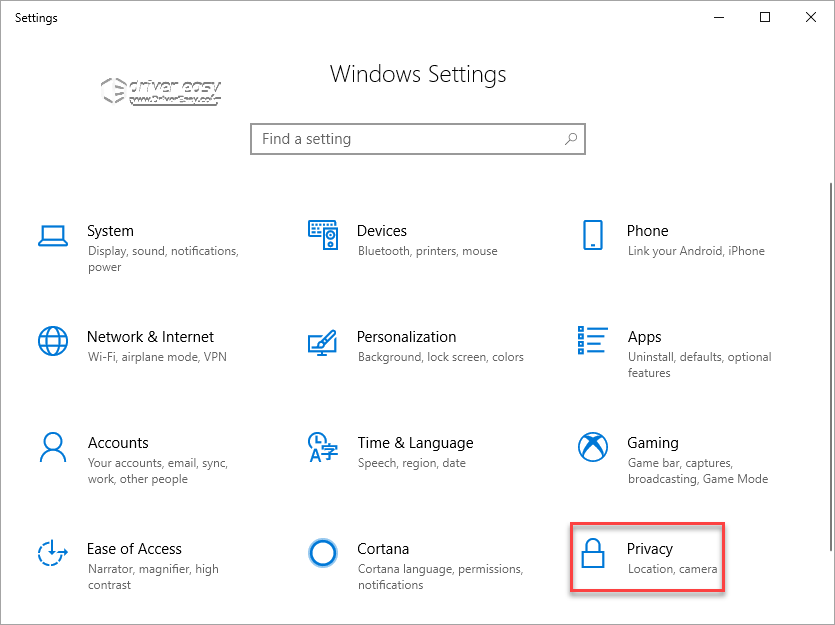
3) Klik Mikropon .

4) Klik Perubahan tombol.
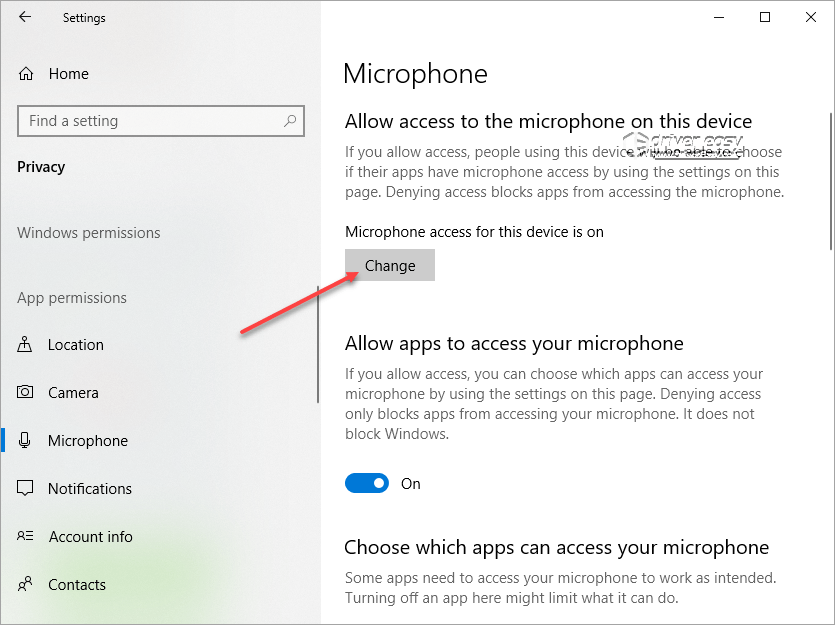
Jika Anda melihat 'Akses mikrofon untuk perangkat ini' Di , itu berarti mikrofon diizinkan untuk diakses di komputer Anda. Tinggalkan dan lanjutkan ke langkah berikutnya .
Jika Anda melihat 'Akses mikrofon untuk perangkat ini' Mati , klik tombol untuk Hidupkan .
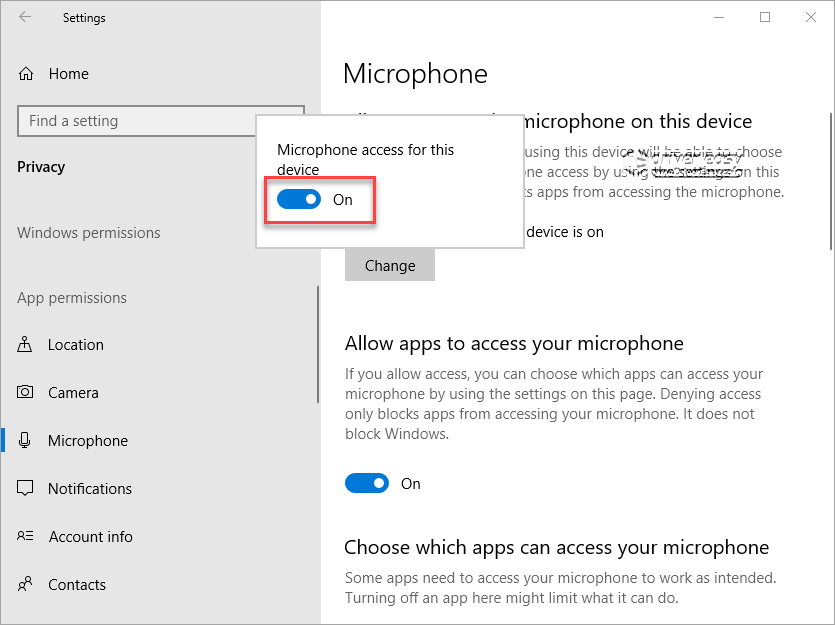
5) Pastikan Izinkan aplikasi mengakses mikrofon Anda dihidupkan.
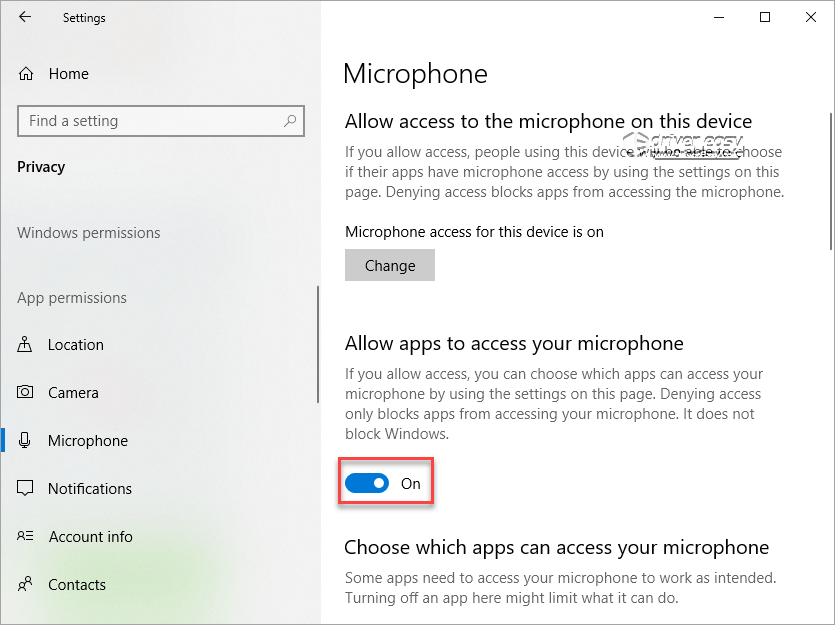
Perbaiki 2: Periksa pengaturan perangkat mikrofon Anda
Ketika ada mikrofon headset termasuk Corsair HS70 tidak berfungsi, kami dapat memeriksa apakah mikrofon dinonaktifkan atau tidak disetel sebagai perangkat default di komputer. Biasanya, setelah Anda mencolokkan mikrofon ke komputer, itu akan ditetapkan sebagai perangkat default secara otomatis. Namun dalam beberapa kasus, Anda mungkin perlu mengaktifkan perangkat secara manual.
Anda dapat mengikuti langkah-langkah ini untuk memeriksa pengaturan dan mengubah pengaturan jika perlu:
1) Di keyboard Anda, tekan Logo Windows kunci dan R kunci pada saat yang sama untuk menjalankan kotak Run.
2) Ketik 'panel kontrol' di kotak dan klik baik untuk membuka Panel Kontrol.
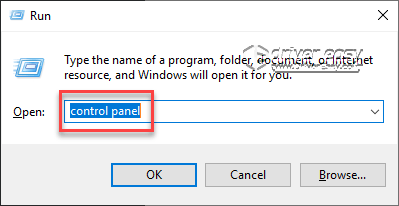
3) Di Panel Kontrol, Lihat berdasarkan Ikon besar .
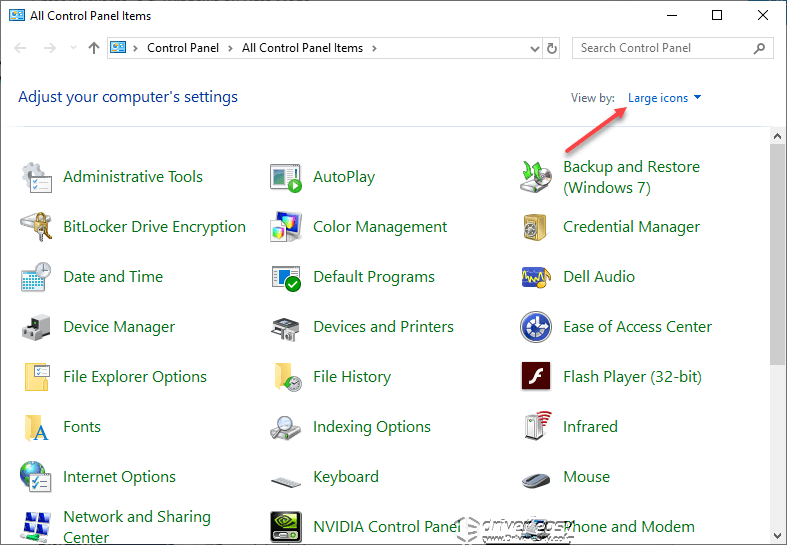
4) Klik Suara .
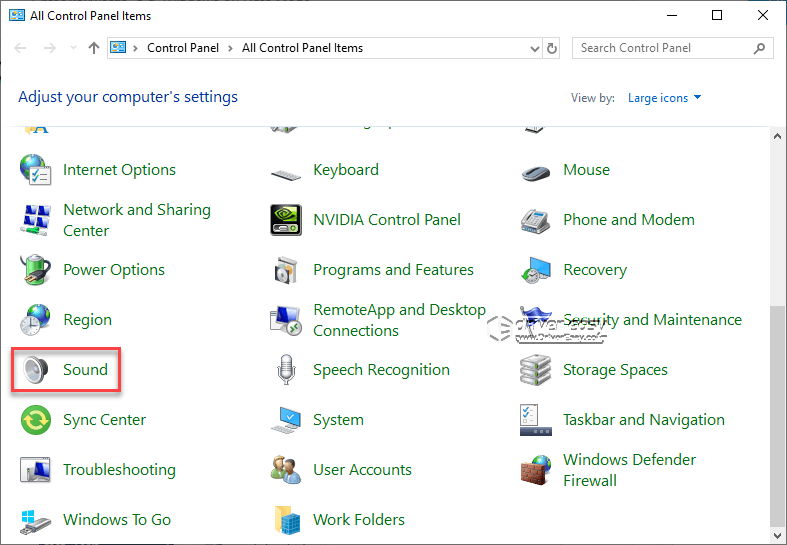
5) Pilih Rekaman tab.
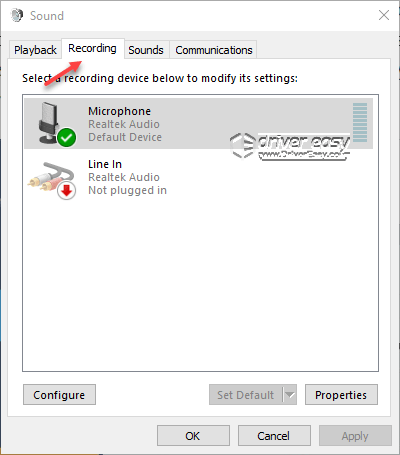
Jika Anda melihat mikrofon dinonaktifkan, klik kanan perangkat dan pilih Memungkinkan .
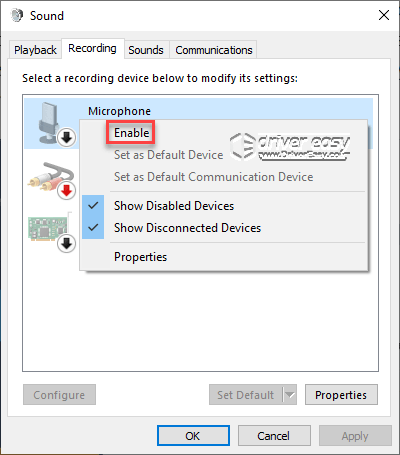
Jika Anda tidak melihat mikrofon di daftar perangkat, Anda harus menampilkannya terlebih dahulu, lalu mengaktifkannya secara manual.
Sebuah. Klik kanan di tempat kosong dan pilih Tampilkan Perangkat yang Dinonaktifkan . Kemudian Anda akan melihat perangkat mikrofon di daftar.
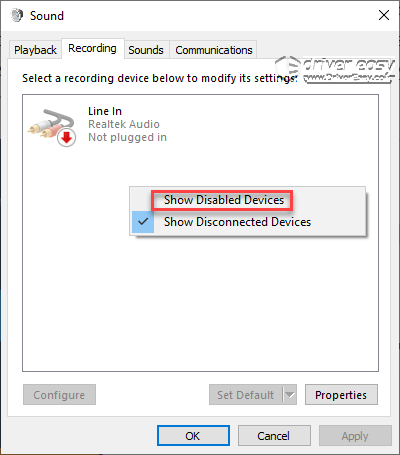
b. Klik kanan mikrofon dan pilih Memungkinkan .
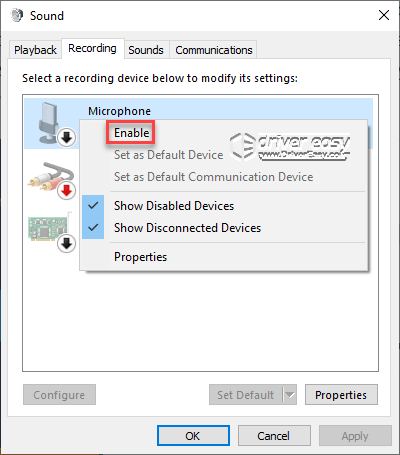
6) Klik kanan mikrofon lagi dan pilih Setel sebagai Perangkat Default .
7) Pilih mikrofon dan klik Properti .
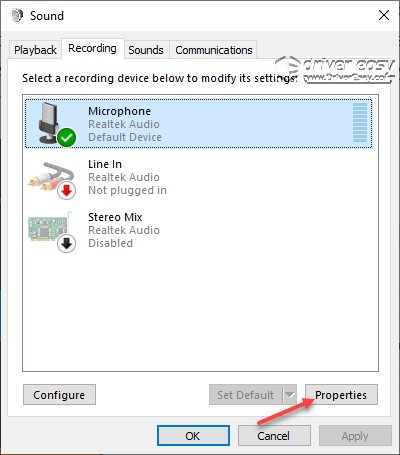
8) Klik Level tab, dan seret penggeser volume ke atas.
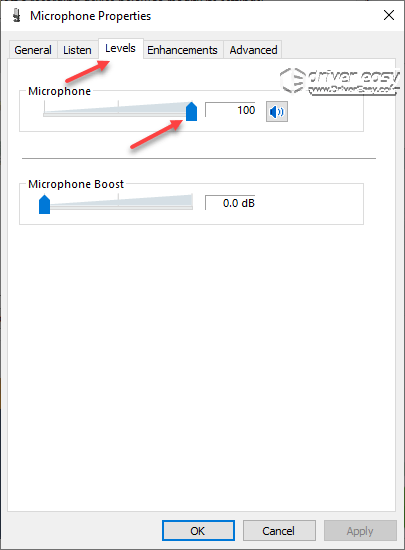
9) Klik baik -> baik .
10) Periksa apakah mikrofon Corsair HS70 Anda berfungsi.
Perbaiki 3: Perbarui driver audio Anda
Masalahnya dapat disebabkan oleh driver audio atau driver headset yang salah dan ketinggalan zaman. Anda dapat mencoba memperbarui driver untuk memperbaiki masalah.
Anda dapat memperbarui driver secara manual, tetapi jika Anda tidak memiliki waktu, kesabaran, atau keterampilan komputer untuk memperbarui driver secara manual, Anda dapat melakukannya secara otomatis dengan Sopir Mudah .
Driver Easy akan secara otomatis mengenali sistem Anda dan mencari driver yang tepat untuk itu. Anda tidak perlu tahu persis sistem apa yang dijalankan komputer Anda, Anda tidak perlu mengambil risiko mendownload dan menginstal driver yang salah, dan Anda tidak perlu khawatir tentang membuat kesalahan saat menginstal.
Anda dapat memperbarui driver Anda secara otomatis dengan Driver Easy versi GRATIS atau Pro. Tetapi dengan versi Pro hanya membutuhkan 2 klik (dan Anda mendapatkan dukungan penuh dan jaminan uang kembali 30 hari):
1) Unduh dan instal Driver Easy.
2) Jalankan Driver Easy dan klik Memindai sekarang . Driver Easy kemudian akan memindai komputer Anda dan mendeteksi driver yang bermasalah.
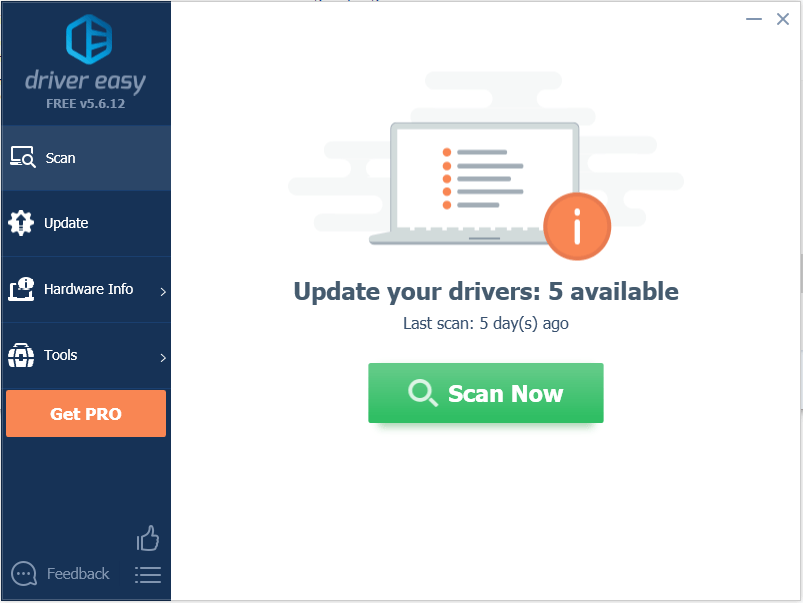
3) Klik Memperbarui di sebelah driver audio yang ditandai untuk mengunduh secara otomatis versi yang benar dari driver ini, kemudian Anda dapat menginstalnya secara manual (Anda dapat melakukannya dengan versi GRATIS).
Atau klik Perbarui Semua untuk mengunduh dan memasang versi yang benar dari semua driver yang hilang atau kedaluwarsa di sistem Anda (ini membutuhkan ekstensi Versi Pro - Anda akan diminta untuk meningkatkan saat Anda mengeklik Perbarui Semua).
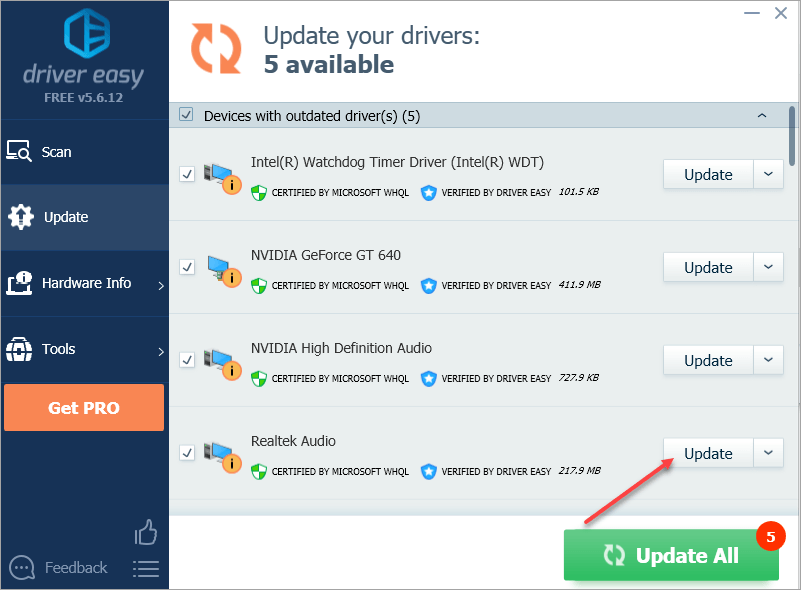
Setelah memperbarui driver, restart komputer Anda dan periksa untuk melihat apakah mikrofon Corsair HS70 Anda berfungsi.
Perbaiki 4: Pecahkan masalah perangkat keras
Jika perbaikan di atas tidak menyelesaikan masalah, mikrofon Corsair HS70 Anda yang tidak berfungsi mungkin disebabkan oleh masalah perangkat keras. Mikrofon atau porta di komputer mungkin mengalami masalah fisik. Untuk memecahkan masalah perangkat keras, Anda dapat melakukan hal-hal berikut:
1) Hubungkan mikrofon Corsair HS70 Anda ke port lain di komputer Anda. Jika mikrofon Anda berfungsi di port lain, itu berarti ada yang salah dengan port pertama.
2) Gunakan mikrofon Corsair HS70 Anda di komputer lain untuk melihat apakah itu berfungsi. Jika berfungsi di komputer lain, itu berarti ada beberapa masalah dengan komputer Anda. Anda perlu melakukan pemeriksaan lebih lanjut tentang masalah komputer. Anda dapat menghubungi vendor komputer Anda untuk meminta nasihat.
3) Jika mikrofon Anda masih tidak berfungsi, Anda mungkin perlu mengirimkannya ke produsen untuk memperbaikinya, atau menggantinya dengan mikrofon baru.
Semoga artikel ini bermanfaat untuk masalah mic Corsair HS70 yang tidak berfungsi. Jika Anda memiliki pertanyaan, ide, atau saran, silakan tinggalkan komentar di bawah.




![Cara Memperbaiki Kota: Masalah Skyline Crashing [Tips 2021]](https://letmeknow.ch/img/program-issues/18/how-fix-cities-skyline-crashing-issue.jpeg)

